
- •Содержание
- •Аппаратный декодер телеграфных сигналов («Радио», 2007, январь, стр. 73)
- •1.2.2 Микросхемы (da1, da2, dd1, dd2)
- •2.1.1 Корпус конденсатора к10-17а (с1, с3, с4, с8, с12, с14-с17)
- •2.1.2 Корпус конденсатора к50-35 (с2, с5, с6, с7, с10, с11)
- •2.1.3 Корпус конденсатора са010м0022 (с13)
- •2.1.4 Корпус микросхемы 7805ст (da1)
- •2.1.5 Корпус микросхемы ne567n (da2)
- •2.1.6 Корпус микросхемы 74hc132 (dd1)
- •2.1.7 Корпус микросхемы pic16f84 (dd2)
- •2.1.8 Корпус светодиода ал307б (hl1)
- •2.1.9 Корпус кварцевого резонатора рк274 мд (zq1)
- •2.1.10 Корпус резистора млт-0,125 Вт (r1, r3-r13)
- •2.1.11 Корпус резистора сп5-35б (r2, r14)
- •2.1.12 Корпус диода 1n4150 (vd1, vd2)
- •2.1.13 Посадочное место под кнопку кн-1 (sa1, sb2)
- •2.1.14 Посадочное место под разъем на 2 вывода (xp1-xp4)
- •2.1.15 Посадочное место под разъем на 10 выводов (xp5)
- •2.2 Создание символов компонентов (Schematic)
- •2.2.1 Символ конденсатора к10-17а (с1, с3, с4, с8, с12, с14-с17)
- •2.2.2 Символ конденсатора к50-35 (с2, с5, с6, с7, с10, с11)
- •2.2.3 Символ конденсатора са010м0022 (с13)
- •2.2.4 Символ микросхемы 7805ст (da1)
- •2.2.5 Символ микросхемы ne567n (da2)
- •2.2.6 Символ микросхемы 74hc132 (dd1)
- •2.2.7 Символ микросхемы pic16f84 (dd2)
- •2.2.8 Символ диода 1n4150 (vd1, vd2)
- •2.2.9 Символ светодиода ал307б (hl1)
- •2.2.10 Символ кварцевого резонатора рк274 мд (zq1)
- •2.2.11 Символ резистора млт-0,125 Вт (r1, r3-r13)
- •2.2.12 Символ резистора сп5-35б (r2, r14)
- •2.2.13 Символ ключа кн-1 (sa1)
- •2.2.14 Символ кнопки кн-1 (sb1)
- •2.2.15 Символ разъема на 2 вывода (xp1-xp4)
- •2.2.16 Символ разъема на 10 выводов (xp5)
- •2.3 Создание компонентов (Library Executive)
- •2.3.1 Компонент: конденсатор к10-17а (с1, с3, с4, с8, с12, с14-с17)
- •2.3.2 Компонент: конденсатор к50-35 (с2, с5, с6, с7, с10, с11)
- •2.3.3 Компонент: конденсатор са010м0022 (с13)
- •2.3.4 Компонент: микросхема 7805ст (da1)
- •2.3.5 Компонент: микросхема ne567n (da2)
- •2.3.6 Компонент: микросхема 74hc132 (dd1)
- •2.3.7 Компонент: микросхема pic16f84 (dd2)
- •2.3.8 Компонент: диод 1n4150 (vd1, vd2)
- •2.3.9 Компонент: светодиод ал307б (hl1)
- •2.3.10 Компонент: кварцевый резонатор рк274 мд (zq1)
- •2.3.11 Компонент: резистор млт-0,125 Вт (r1, r3-r13)
- •2.3.12 Компонент: резистор сп5-35б (r2, r14)
- •2.3.13 Компонент: ключ кн-1 (sa1)
- •2.3.14 Компонент: кнопка кн-1 (sb1)
- •2.3.15 Компонент: разъем на 2 вывода (xp1-xp4)
- •2.3.16 Компонент: разъем на 10 выводов (xp5)
- •3 Создание принципиальной электрической схемы
- •3.1 Настройка конфигурации
- •3.2 Размещение компонентов
- •3.3 Размещение линий электрических связей
- •3.4 Размещение шин
- •3.5 Добавление атрибутов цепей и компонентов
- •3.6 Редактирование схемы
- •3.7 Изменение позиционных обозначений
- •3.8 Верификация схемы
- •3.9 Создание списка цепей
- •4 Трассировка двусторонней печатной платы с помощью автотрассировщика quickroute
- •4.1 Настройка конфигурации
- •4.2 Размещение компонентов на печатной плате
- •4.3 Контур печатной платы и барьеры трассировки
- •4.4 Размещение компонентов внутри контура печатной платы
- •4.5 Подготовка к трассировке
- •4.3 Выполнение программы QuickRoute
- •4.4 Как экспортировать чертеж готовой платы из p-cad?
- •4.5 Дополнительные рекомендации
- •4.5.1 Предварительная прокладка проводников
- •4.5.2 Расположение объектов вне сетки трассировки
- •4.5.3 Особенности трассировки компонентов с планарными выводами
- •4.5.4 Соединение цепей с областями металлизации
- •4.5.5 Выбор сетки трассировки
- •4.5.6 Выбор размеров контактных площадок
3.8 Верификация схемы
При создании сложных электрических схем практически трудно избежать ошибок при вводе всех объектов схемы. Поэтому всегда необходимо производить проверку схемы на наличие синтаксических ошибок («висячие» цепи и контакты компонентов, одноконтактные цепи и т. п.).
Проверку схемы выполняют по команде Utils/ERC (Инструменты/Проверка правильности электрических соединений – Electrical Rules Check)(рис. 3.17).
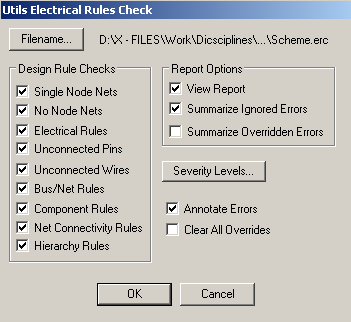
Рис. 3.17
Кнопка Filename (Имя файла) позволяет изменить предлагаемое имя файла (по умолчанию – имя схемы), в который занесен протокол проверок схемы. В блоке параметров Design Rule Checks (Проверка правильности разработки) устанавливается перечень проверяемых параметров:
Single Node Nets – цепи, имеющие единственный узел;
No Node Nets – цепи, не имеющие узлов;
Electrical Rules – электрические ошибки соединений (соединяются два выхода компонента или выходы подключены к общим цепям и т. д.);
Unconnected Pins – неподключенные выводы компонентов;
Unconnected Wires – неподключенные цепи;
Bus/Net Rules – подведенные к шине цепи, которые не подключены хотя бы один раз к другому компоненту;
Component Rules – компоненты, наложенные на другие компоненты;
Net Connectivity Rules – неправильное подключение цепей «земли» и «питания»;
Hierarchy Rules – ошибки в иерархических структурах.
При нажатии на кнопку Severity Levels (Уровни Серьезности) в открывшемся окне (рис. 3.18), выделив конкретный параметр (в столбце Rule) и активизации соответствующего флажка в области Severity Level, можно самостоятельно установить степень значимости конкретной ошибки (Error – недопустимая ошибка, Warning – предупреждение о некритической ошибке, Ignored – ошибку допускается игнорировать).
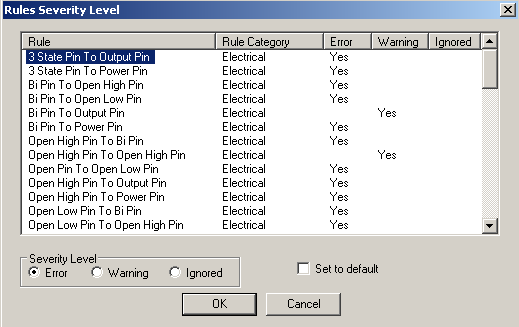
Рис. 3.18
Возвращаясь к рис. 3.17 в блоке параметров Report Options (Параметры Отчета) можно включить флажок View Report (Просмотреть Отчет) и просмотреть на экране текстовый отчет об ошибках, а включив флажок Annotate Errors (Комментировать Ошибки), – произвести индикацию ошибок на рисунке схемы сразу же после выполнения проверки.
В результате проверки в отчете «Scheme.erc» программа указала несколько предупреждений (их можно игнорировать) и одну ошибку (рис. 3.19) – «Unconnected wire end» («Неподсоединенный конец цепи»).
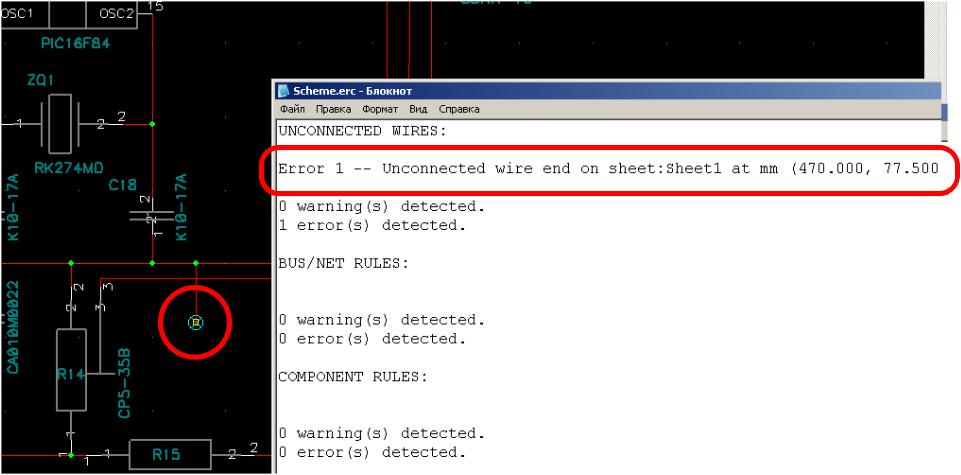
Рис. 3.19
Выделив левой кнопкой мыши фрагмент схемы с пометкой ошибки, щелкнув по нему правой кнопкой мыши и выбрав пункт Properties (рис. 3.20 а) откроется окно Find Errors (рис. 3.21 б). С помощью этого окна можно просматривать диагностические сообщения об ошибке и переходить от одной ошибки к другой.
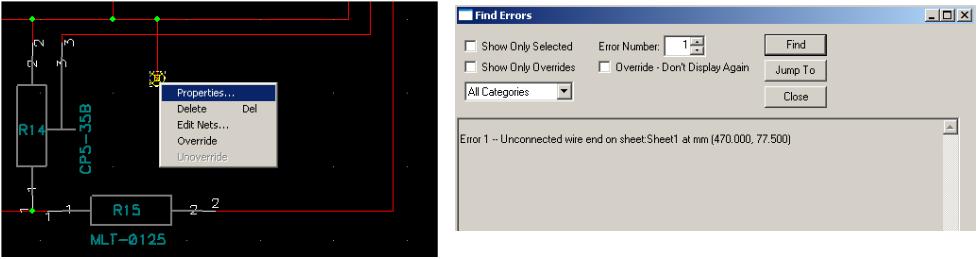
а б
Рис. 3.20
После устранения всех ошибок и критических предупреждений снова сохраните схему в файле с именем «Scheme.SCH».
3.9 Создание списка цепей
Завершающим этапом работы над принципиальной схемы является создание списка цепей (Netlist). Список цепей – это файл, в котором прописано, какая цепь соединяет конкретные выводы компонентов согласно принципиальной схеме.
Выполните команду Utils/Generate Netlist (Инструменты/Генерировать список цепей) (рис. 3.21 а). В открывшемся окне (рис. 3.21 б) установите параметры: имя файла (кнопка Netlist Filename) списка цепей – «Scheme.NET», формат списка цепей (Netlist Format) – «Tango». Нажмите OK.
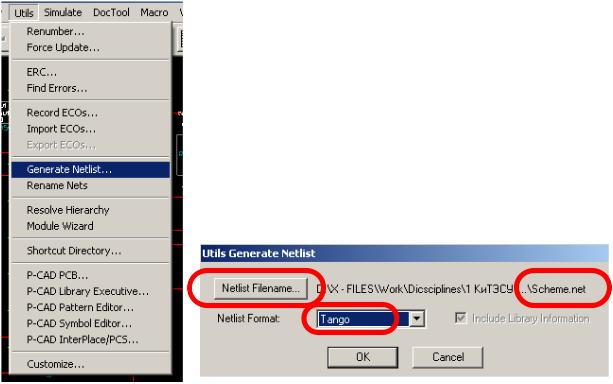
а б
Рис. 3.21
Список сгенерирован. Теперь P-CAD Schematic можно закрывать. Проверьте, в той папке, где сохранена схема «Scheme.SCH», появился файл «Sheme.NET».
